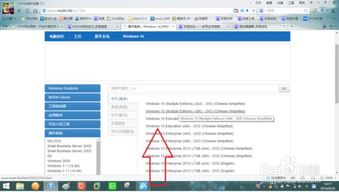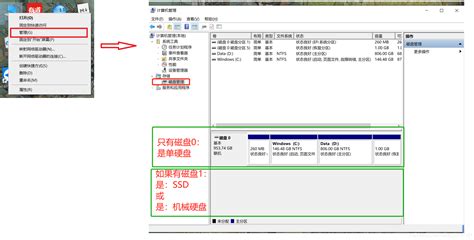从Win8跃升至Win10:全面升级指南
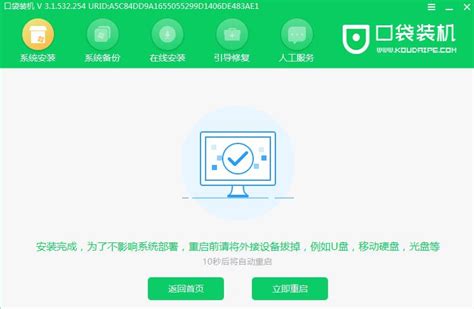
如果你正在使用Windows 8系统,并计划升级到Windows 10,本文将为你提供一个详细的步骤指南。在升级之前,确保你已经做好充分的准备,并了解整个过程。这不仅能保障数据的安全,还能帮助你顺利过渡到新的操作系统。

一、升级前的准备工作
1. 检查系统要求
处理器:确保你的计算机具有1GHz或更快的处理器,并支持PAE、NX和SSE2。
内存:32位系统需要至少1GB内存,64位系统需要至少2GB内存。
硬盘空间:32位系统至少需要16GB可用空间,64位系统至少需要20GB可用空间。
显示器:支持800x600分辨率的显示器。
显卡:需要DirectX 9或更高版本的显卡,并具有WDDM驱动程序。
2. 备份重要数据
升级过程中可能会出现意外情况,因此务必提前备份你的重要文件。你可以使用外部硬盘驱动器、云存储服务(如OneDrive或Google Drive)来备份数据。
3. 更新Windows 8
确保你的Windows 8系统是最新版本。打开设置菜单,检查更新和恢复,将所有更新安装完成。
4. 检查驱动程序和BIOS更新
访问电脑厂商的网站,查看是否有任何驱动程序或BIOS更新。这些更新有助于避免在升级过程中可能出现的兼容性问题。
二、获取Windows 10安装文件
1. 使用Windows 10媒体创建工具
你可以从微软官方网站下载Windows 10媒体创建工具。运行该工具后,选择“升级这台电脑”选项。按照提示操作,它会自动下载Windows 10并准备安装。
2. 直接购买Windows 10
如果你希望直接购买Windows 10,可以访问微软的在线商店,选择想要的Windows 10版本进行购买。购买后,你将获得一个产品密钥,用于激活系统。
三、安装Windows 10
1. 启动安装程序
如果使用媒体创建工具,下载完成后它会自动启动安装程序。
如果使用USB驱动器或ISO文件,插入USB驱动器或加载ISO文件,然后双击“setup.exe”文件。
2. 选择安装类型
在安装程序中,你会看到“升级”或“自定义”两种选项。
升级:选择此选项可以保留个人文件和应用。
自定义:选择此选项将进行全新安装,所有文件都将被删除。
3. 输入产品密钥
如果已购买Windows 10,系统会提示输入产品密钥。如果使用媒体创建工具,可以选择“我没有产品密钥”,稍后再输入。
4. 接受许可条款
阅读并接受许可条款。
5. 选择保留内容
系统会询问需要保留哪些内容。你可以选择保留个人文件或者不保留任何内容,根据自己的需求选定。
6. 开始安装
点击“安装”,Windows 10的安装程序将开始运行。该过程可能需要一些时间,具体取决于计算机性能。
7. 完成安装
安装完成后,系统会自动重启。首次启动时,需要进行一些基本设置,如选择语言、时间和区域等。
四、升级后的设置
1. 更新驱动程序
安装结束后,及时访问设备管理器,检查是否有需要更新的驱动程序。更新驱动程序可以提高系统的稳定性和性能。
2. 调整隐私设置
Windows 10提供了一些新的隐私设置,你可以根据自己的需求进行调整。
3. 重新安装必需的应用程序
根据需要,重新安装你在Windows 8上使用的应用程序。虽然一些应用程序可能自动兼容Windows 10,但最好检查并更新到最新版本。
五、Windows 10的新功能和特点
1. 开始菜单
Windows 10取消了Windows 8的“开始屏幕”,重新引入了“开始菜单”。这使得用户能够更方便地访问常用的应用程序和设置。
2. 虚拟桌面
Windows 10引入了虚拟桌面功能,允许你创建多个桌面,以便更好地管理不同的任务和窗口。
3. Cortana语音助手
Cortana是Windows 10内置的语音助手,可以帮助你进行语音搜索、设置提醒和进行其他任务。
4. 定期更新
Windows 10定期接收功能更新和安全补丁,确保系统的安全性和最新功能。
六、常见问题及解决方案
1. 升级过程中出现问题
确保电脑满足Windows 10的系统要求,并检查Windows 8是否为最新版本。重新启动后尝试升级。如果仍有问题,可以访问微软支持页面,查找特定错误代码的解决方案。
2. 激活问题
如果在升级过程中没有输入产品密钥,可以在“设置”中找到“更新和安全”,然后点击“激活”,在此输入产品密钥完成激活。
3. 回退到Windows 8
如果对Windows 10不满意,可以在升级后的30天内选择回退到Windows 8。在“设置”中找到“更新和安全”,然后点击“恢复”选择回退选项。
七、总结
将Windows 8升级到Windows 10并不是一件复杂的事情。只要遵循上述步骤,做好准备工作,你就可以顺利完成升级,并体验到Windows 10带来的众多新功能。Windows 10不仅提供了更加现代的用户界面和增强的性能,还通过定期更新确保了系统的安全性和稳定性。
在升级过程中,务必注意备份重要数据,并检查系统要求和驱动程序更新,以避免可能出现的问题。完成升级后,根据需要进行个性化设置,并享受Windows 10带来的全新体验。希望本文能够帮助你顺利升级到Windows 10,并在新的操作系统中畅享更加便捷和高效的计算体验。
- 上一篇: 母鸡产卵孵小鸡,交配真的是必要条件吗?
- 下一篇: 怎样用Photoshop轻松打造惊艳美图?
-
 一键升级:从Win8.1无缝跃升至Win10的完全指南资讯攻略11-23
一键升级:从Win8.1无缝跃升至Win10的完全指南资讯攻略11-23 -
 Win8.1升级至Win10详细图文教程资讯攻略12-05
Win8.1升级至Win10详细图文教程资讯攻略12-05 -
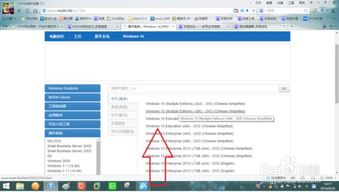 如何将Win8系统升级到Win10?资讯攻略11-15
如何将Win8系统升级到Win10?资讯攻略11-15 -
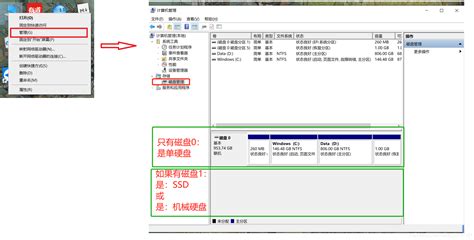 无U盘引导安装Win8至Win10双系统教程资讯攻略12-07
无U盘引导安装Win8至Win10双系统教程资讯攻略12-07 -
 Win8.1系统升级全攻略:轻松更新您的操作系统资讯攻略11-03
Win8.1系统升级全攻略:轻松更新您的操作系统资讯攻略11-03 -
 Win8轻松变Win10!全面升级教程来啦资讯攻略11-16
Win8轻松变Win10!全面升级教程来啦资讯攻略11-16